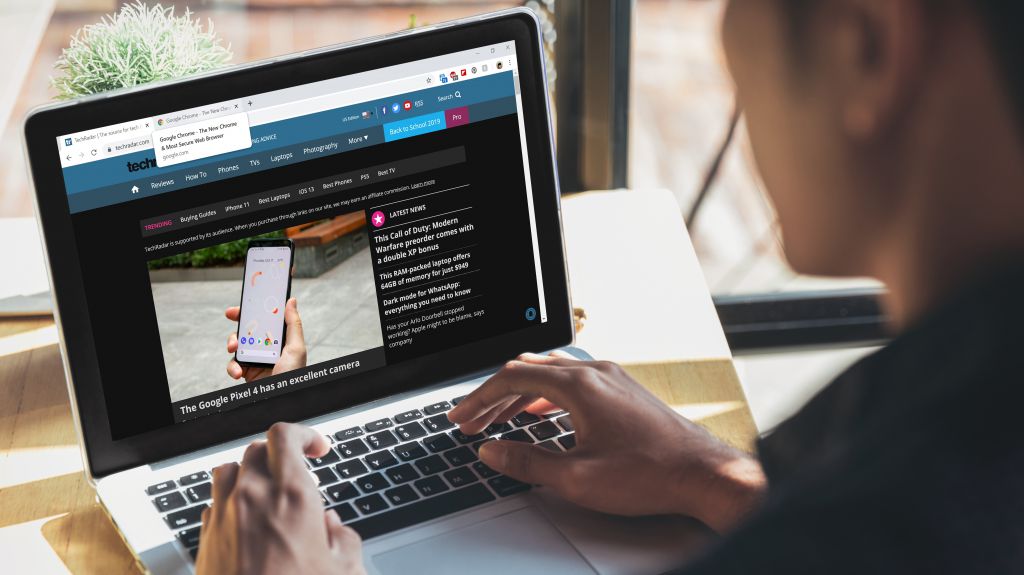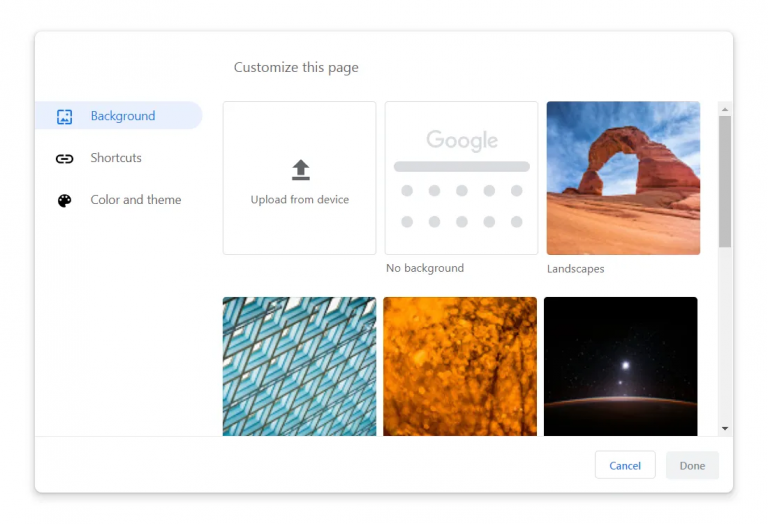El modo oscuro es sin lugar a dudas una de las funciones más solicitadas por los usuarios de todas las plataformas, y finalmente podremos disfrutar esta característica en Google Chrome para Windows, macOS, Linux, iOS y Android. Entrando en detalles, Chrome 78 (la última versión del navegador) ahora permite al usuario forzar el modo oscuro en cualquier sitio que desee, independientemente de si este lo soporta o no.
Cómo activar el modo oscuro en Google Chrome
Antes que nada, es importante acotar que esta se trata de una función experimental por los momentos, así que no la encontrarás a la mano y Google te dará una advertencia si decides activarla. Para ello, hay que adentrarnos en la configuración interna de Google pegando la siguiente ruta en tu barra de direcciones:chrome://flags/#enable-force-dark
Desde aquí se puede optar por “inversión simple”, así como también por “Inversión selectiva”, la diferencia radica en que esta última solo invierte ciertos elementos. No obstante, como el nombre nos indica, esto se trata en realidad de un cambio de color, por lo cual ciertos elementos podrían no verse muy bien o perder contraste, aunque todo depende realmente del estilo CSS de la página que estés visualizando.
Si el sitio que estás visitando ya posee un tema oscuro, te sugerimos seguir usando ese, puesto que los resultados de Google Chrome pueden de una página a otra. Asimismo, seleccionar “Inversión simple” también invertirá sus temas oscuros, así que para mejores resultados se recomienda utilizar “Inversión selectiva”.
Otras funciones
El modo oscuro no es la única función nueva que llega junto a Chrome 78, ya que también se ha añadido una característica llamada Password Checkup, la cual en teoría te alertará si alguna de las contraseñas que sincronizas con Google es filtrada en una brecha de datos. No obstante, hay que activarla de manera manual a través de la siguiente dirección:chrome://flags/#password-leak-detection
Por último, Chrome 78 ahora permite al usuario personalizar la apariencia de las nuevas pestañas. Para hacerlo, será necesario activar las siguientes opciones:
chrome://flags/#ntp-customization-menu-v2
chrome://flags/#chrome-colors
Como recordatorio, si no ves ninguna de estas opciones todavía no te extrañes, ya que las actualizaciones de Chrome siempre se entregan de forma progresiva.
Vía | Techradar
GizLogic